< この記事をシェア >
Apple MacBook ProやAir 13インチの容量をサクッと増やす方法です。
といってもSDカードは標準で使用可能。

ただ自分の手持ちのMacBookAir Mid13にSDカードを挿すと↑こんなに「はみ出し」ます。。
規格上の問題で出っ張るんです。
もちろんそういう仕様です。データ移行用とかに使うんだと思います。
でも
僕はずっと挿しときたいんですよ MacBookAirさん。
容量を増やすというスタンスで使いたいんです。
ということでMacBookAirのSDカードスロットに差し込んでもはみ出さないNifty MiniDriveライク(パクリ?)なisDA 100という製品のレビューも兼ねて、容量の拡張方法をまとめました。
噂のNifty MiniDriveがほしい。でも…
噂のNifty MiniDrive。
クラウドファンディングあがりとかで話題となったMacBookAirのSDカードスロットの大きさにちょうどフィットして「はみ出ない」ジャストサイズのドライブです。
ちなみに中にはマイクロSDが格納されて、中に入れるマイクロSDカード分のサイズがそのままマウントされます。
デザインも他に類を見ないかっこよさ。
はみ出さないし。
安っぽさもなく、Mac製品のデザインにピッタリとハマるデザイン。色も選べます。
はみ出さないし。
ちなみにMacBook Pro用のNifty MiniDriveもあります。
これ欲しい。
でも自分が買おうとした時はAmazonで在庫なし11日待ち。
Amazon以外の選択肢もありましたがちょっとめんどくさい…
と思っていたらAmazonの関連する商品に…
Nifty MiniDriveのパクり(?)なる製品「iSDA 100」が。
なんていうかまず激安です。
Nifty MiniDriveが6000円くらいするのに対し、このisDA 100は2000円を切るお値段。
3枚買えちゃいます。
カラーラインナップも赤・青・黒の3種類が取り揃えられています。
Nifty MiniDrive欲しい → ない → 似たような製品… → 安い → まぁポチってみよう。という悪い流れを踏んでしまいました。
しかもこのisDA100、Amazonでのカスタマーレビューも1件もないという未知の製品。。
まぁミスってもネタということで。。
と購入完了。
iSDA 100を早速使ってみる
今回はこのisDA 100と一緒にTOSIHBA製のmicro SD 32GBを使いました。
isDA100をMacBookAirに合体させるまでの流れと方法

届いた製品です。
↑で説明したようにisDA 100とTOSHIBAのマイクロSDを使います。
isDA 100とマイクロSDを合体させます。

合体完了。
しっくりこない刺さり方をします。
というかisDA 100が柔らかいです。
次に早速本体のMacBookAirとの合体です。

ちなみにisDA 100を挿す向きは左←のような向きになります。
(Nifty MiniDriveもそうなのかもしれませんがわかりまへん)

刺さりました。
ガチッとハマっている感はあまりありません。
装着完了。
これが実際にisDA 100を挿したMacBookAirの状態です。




OS側での認識は?
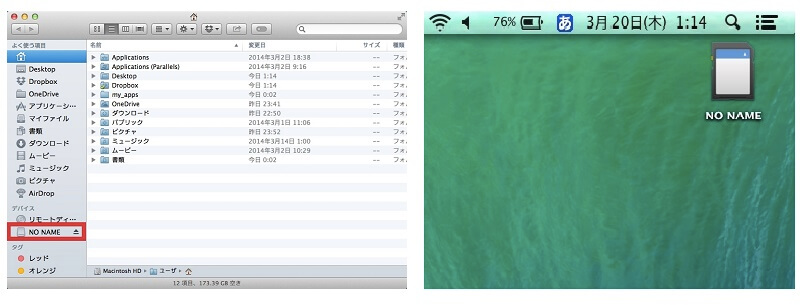
isDA 100を接続した状態でOSをアップさせると「NO NAME」となったデバイスが発見できます。
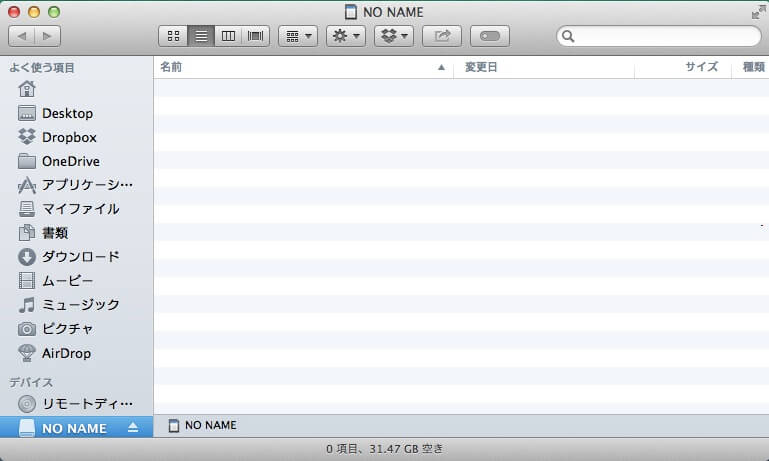
「NO NAME」のデバイスにはサラの状態で31.47GBが使用可能です。
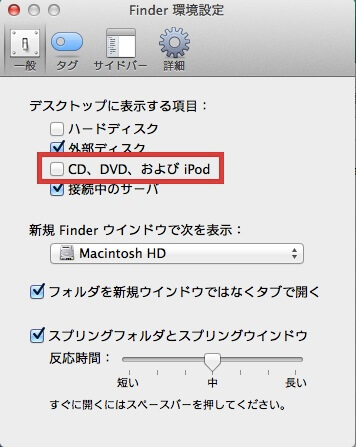
ちなみに余談ですがデスクトップにずっとこのisDA 100が表示されるのがウザイという人はFinderを開き「command + ,」でFinderの環境設定を開き「CD、DVD、およびipod」のチェックをはずせばOKです。
MacBookAir / Proの容量を増やす上で一番簡単な方法であるSDカード装備。
MacからSDカードがはみ出るので持ち運びとかの時はしょうがなくハズしているという人は是非とも試してみてください。
あ、お金に余裕がある方はちゃんとNifty MiniDriveの方がかっこいいし本家ですよ。
今ならAmazonに在庫あることが確認されています↓
< この記事をシェア >
\\どうかフォローをお願いします…//
このMacBook Air / Proの容量を増やす方法 – Nifty MiniDriveのパクリ(?)、isDA 100を試すの最終更新日は2014年3月20日です。
記事の内容に変化やご指摘がありましたら問い合わせフォームまたはusedoorのTwitterまたはusedoorのFacebookページよりご連絡ください。


























